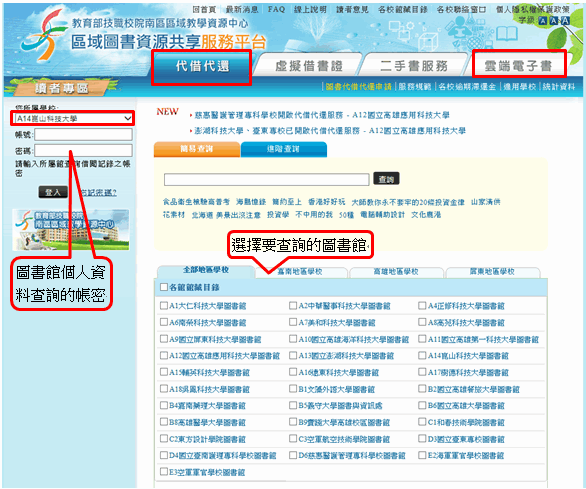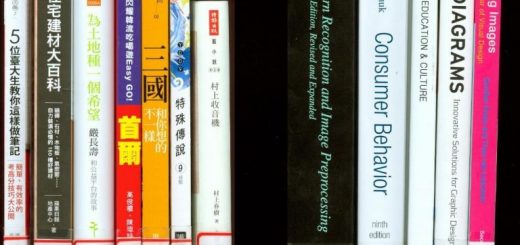中文電子書-udn讀書館
崑山圖書館電子書專頁網址:數位閱讀網
崑山圖書館 udn讀書館專頁:http://reading.udn.com/libnew/Index.do?U_ID=ksu
udn讀書館是由聯合線上公司製作發行的電子書平台,它不僅有電子書,還包含電子雜誌、電子報紙。本校使用者在校外只要登入圖書館的帳號及密碼就可以閱讀,不必設定繁瑣的proxy代理伺服器。
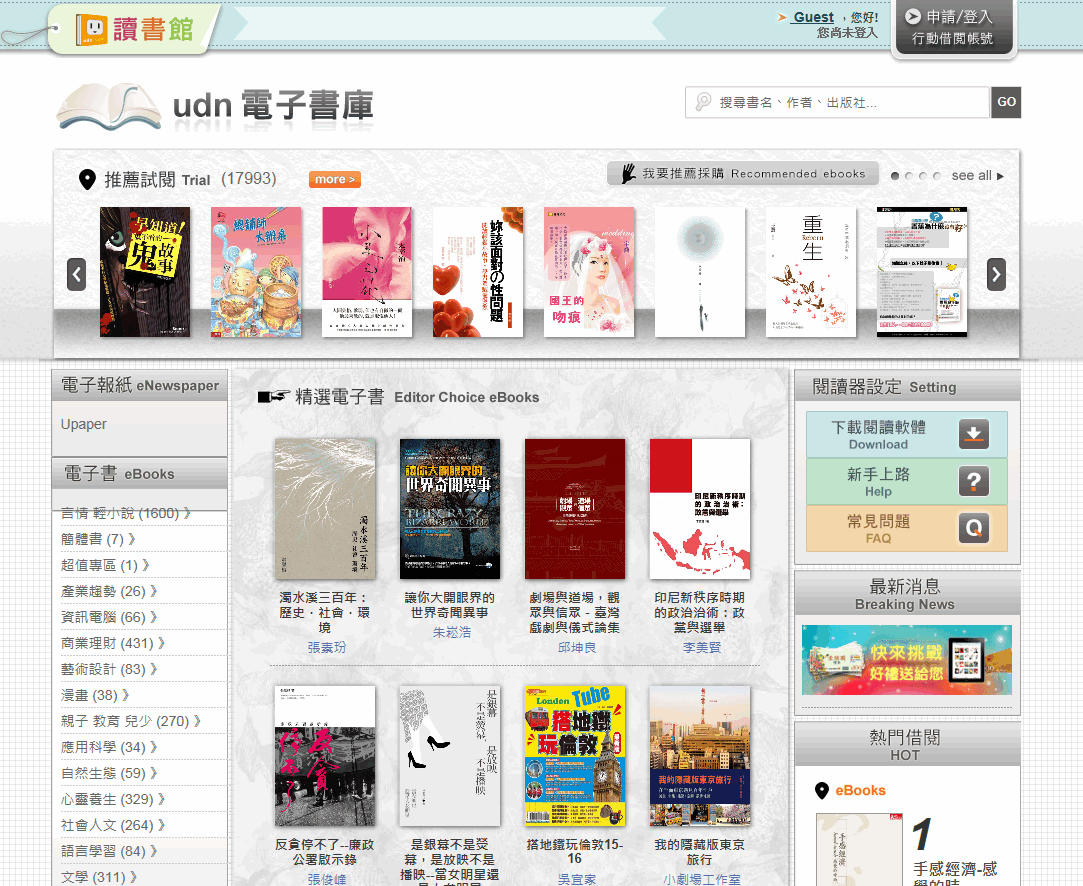
udn電子書在使用上很簡單,找到要閱讀的電子書,再決定要借閱還是線上閱讀。採用線上閱讀,只要在校園的IP範圍內,或者在校外時已在udn讀書館首頁先行登入帳號,不必再安裝任何閱讀軟體就能夠輕鬆打開電子書閱讀。
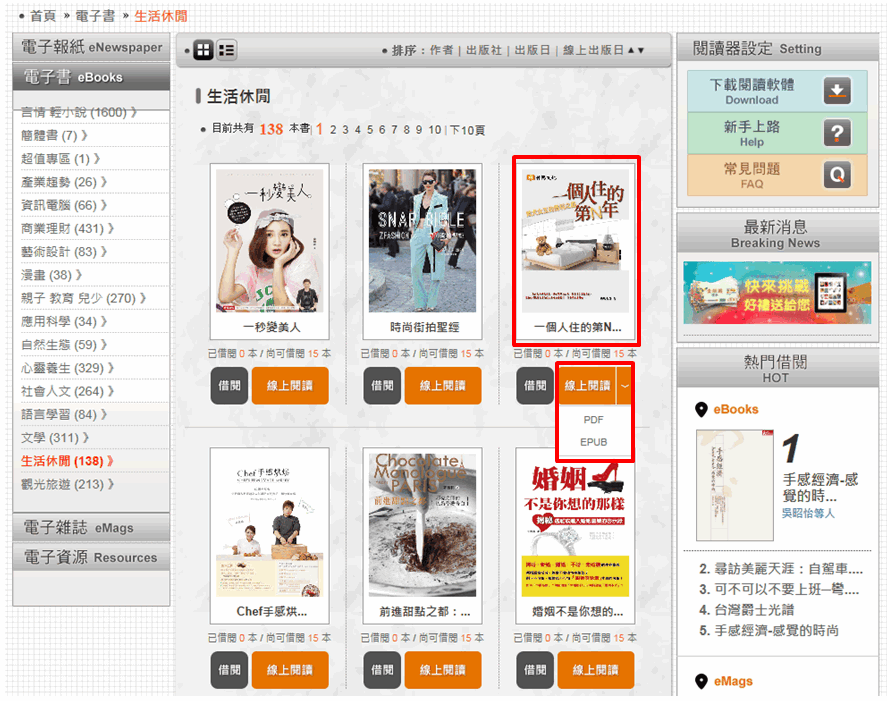
找到電子書,也可以先點選書封參考該書的內容簡介,然後選擇借閱或線上閱讀。部份電子書採用線上閱讀時有兩種格式,一種是PDF,另一種則是EPUB,兩種格式的排版稍有不同,使用者可自由挑選。線上閱讀完畢就點選右上角的「歸還借閱」。
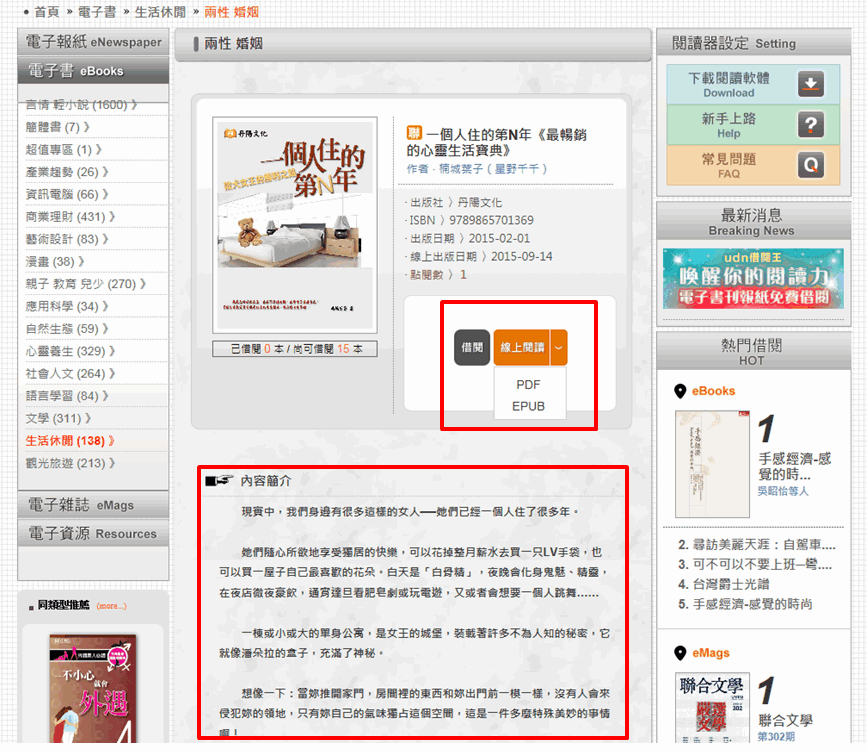
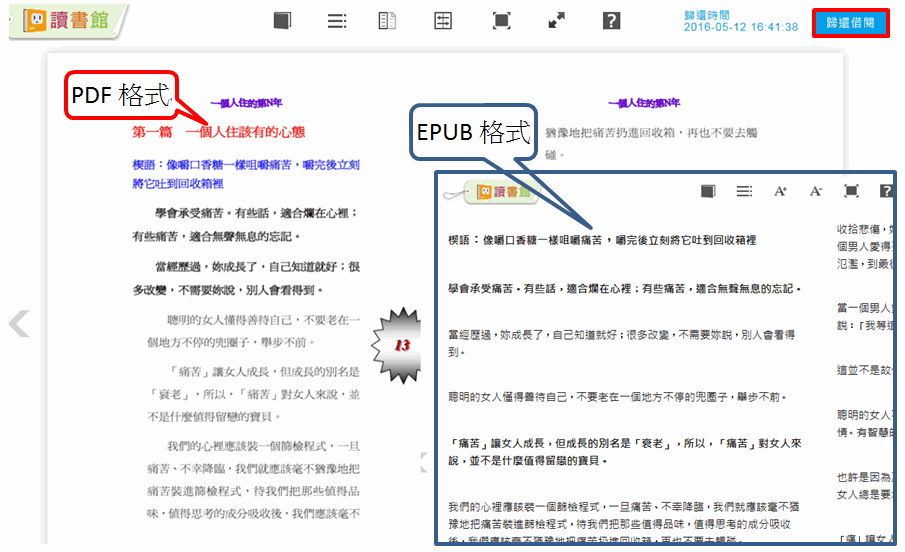
1.不登入帳號:在校園IP範圍內不必登入帳號就可以直接閱讀電子書,但無法借閱也不提供個人化服務。
2.登入帳號:登入途徑除了在PC電腦上,還可以在行動載具。在校園以外無論是PC或是行動載具,只要登入圖書館的帳號密碼就可以閱讀電子書。圖書館的帳號密碼亦可在行動載具上登入,連線下載電子書之後,就可將電子書離線帶著走。
PC電腦與行動載具登入說明—
- PC電腦登入:從udn讀書館以本校圖書館的帳號密碼登入。
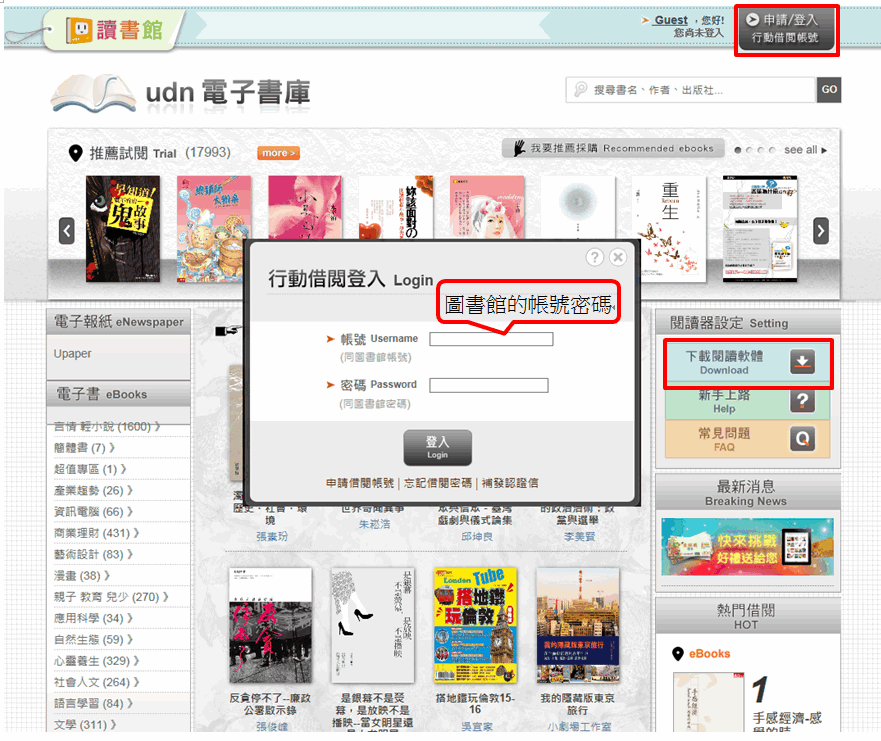
「個人化服務」中可以看到行動載具借閱清單、圖書預約、更改個人資料及借閱歷史紀錄。要提醒的是,在個人化服務可以看到借閱清單,但是無法打開電子書來閱讀,只能還書或是到udn商城購買圖書。要提醒的是,登入帳號後會找不到登出的圖示,此時請先點選左上角「讀書館」圖示回到首頁後再登出,使用公用電腦時務必小心。
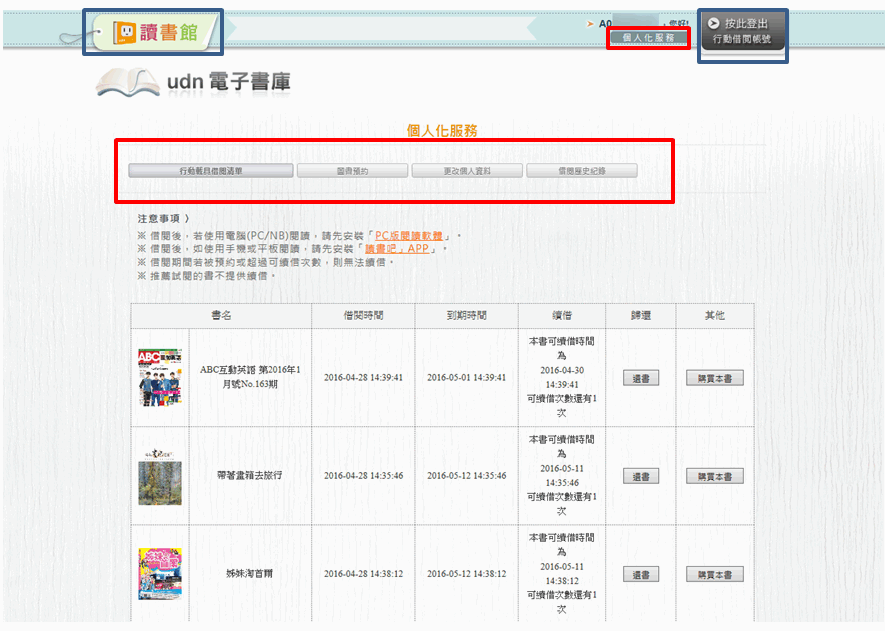
雖說在電腦上直接閱讀電子書不必安裝任何閱讀軟體,但是若以「借閱」方式借出電子書,就必須下載PC版閱讀軟體。安裝後在桌面上會出現「udn讀書吧」的捷徑,安裝開啟後會要求選擇所屬學校及登入帳號密碼。
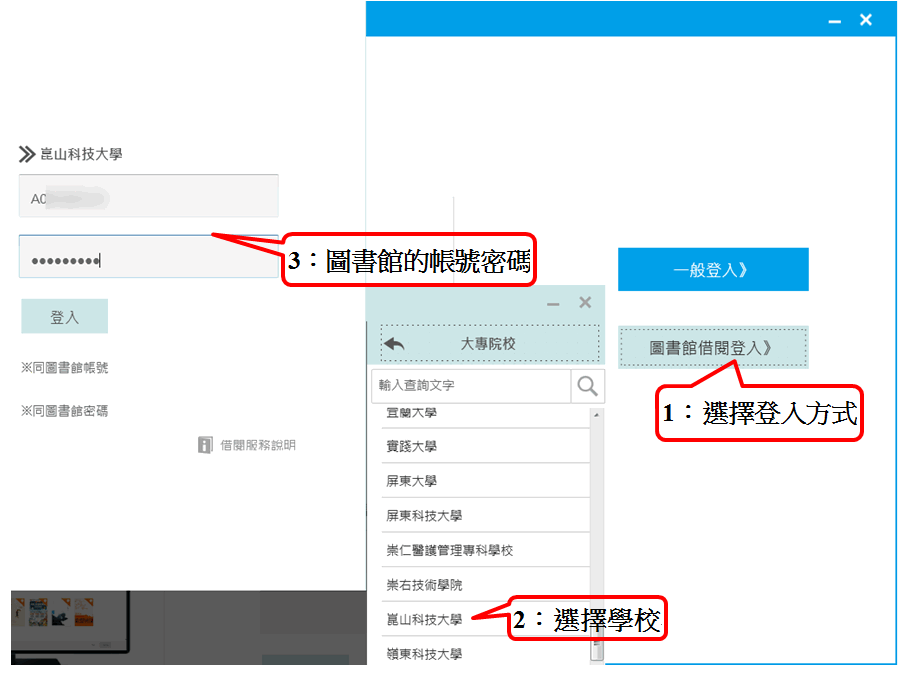
登入之後就看到已借閱的電子書或電子雜誌。點選書封可以下載,然後開啟閱讀;右邊列出百分比數字,代表閱讀進度,開啟後會直接到上次閱讀的進度頁面。
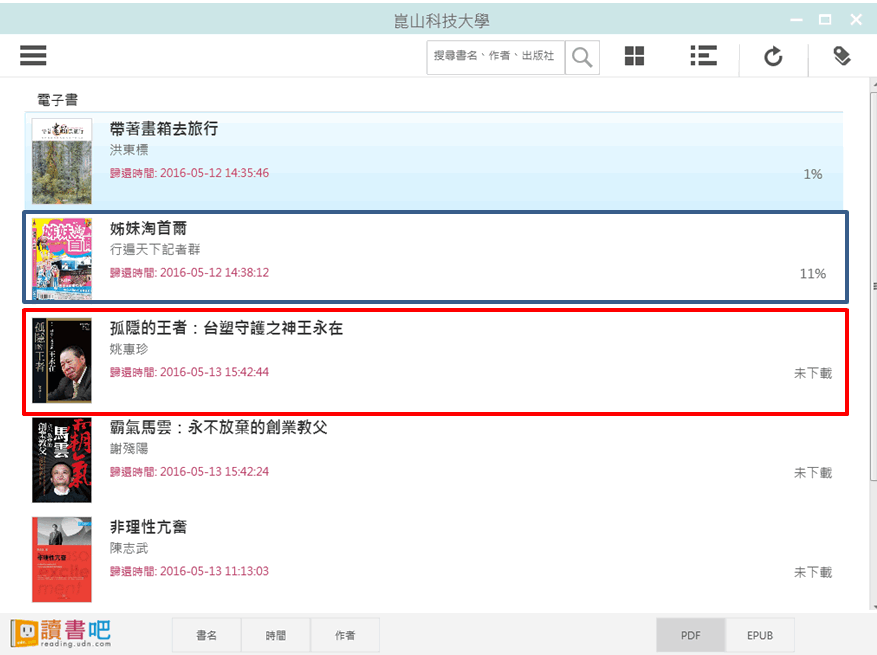
若是發現想借閱的電子書借閱額度已滿,使用者可以採取預約方式。udn讀書館電子書允許再續借一次,若該書被預約,正在使用的人就無法續借。在個人化服務中的「圖書預約」可以看到預約情況。
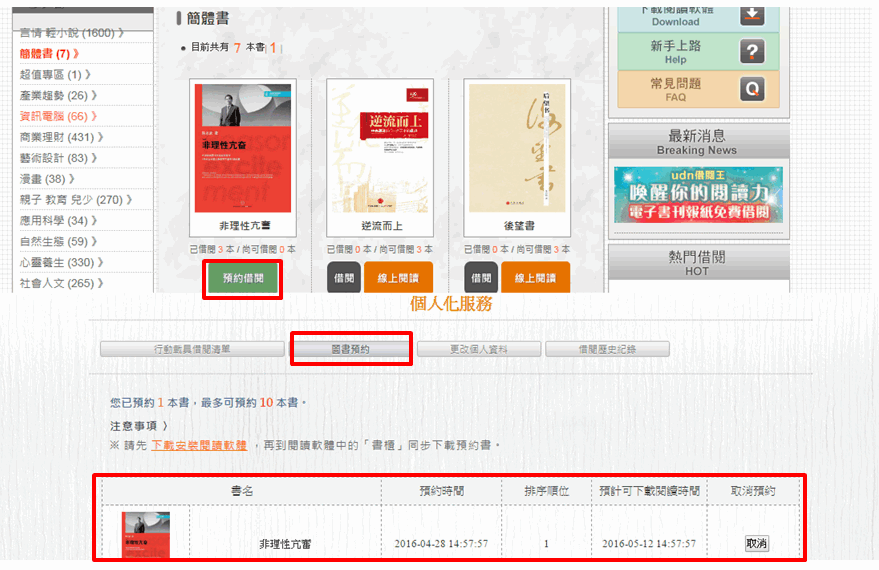
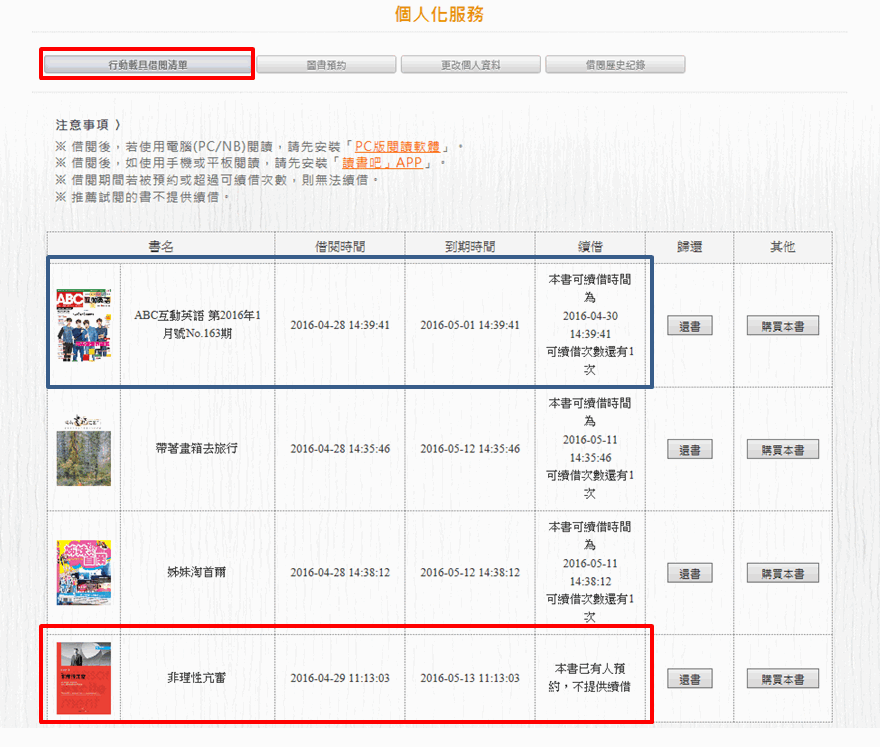
當預約的電子書已歸還,電子書平台會發送信件通知預約者,並將該電子書書訊直接置入預約者的書櫃等待下載。
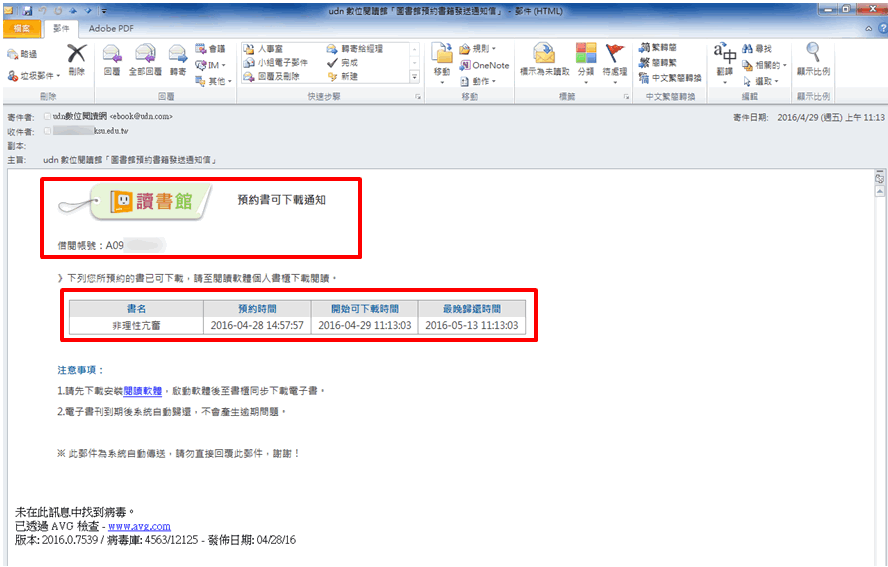
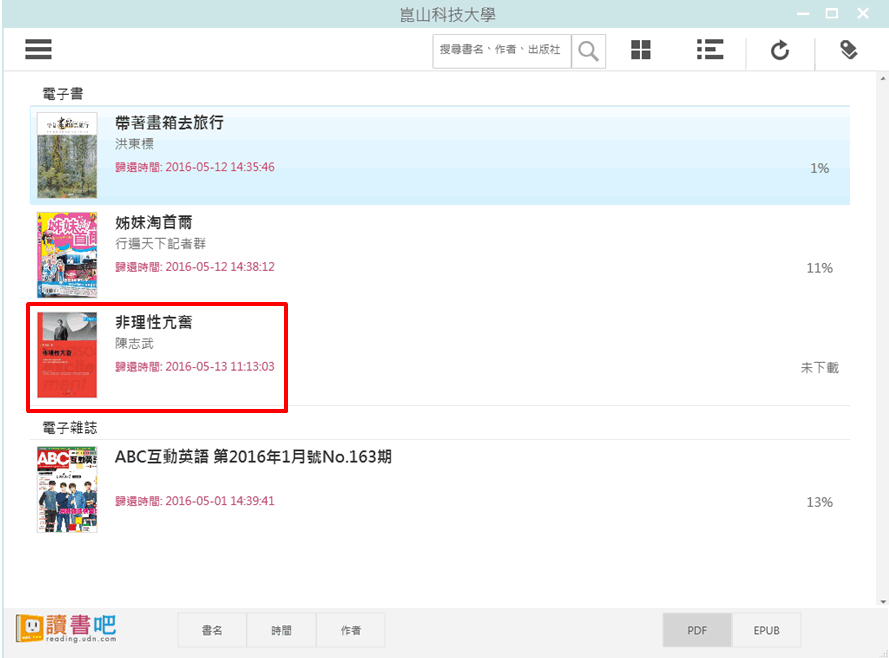
若在公用電腦使用PC版閱讀軟體閱讀電子書之後,請務必要記得登出。udn讀書館網頁的個人化服務登出必須先回到首頁才能登出,PC版閱讀軟體的登出請依以下步驟。
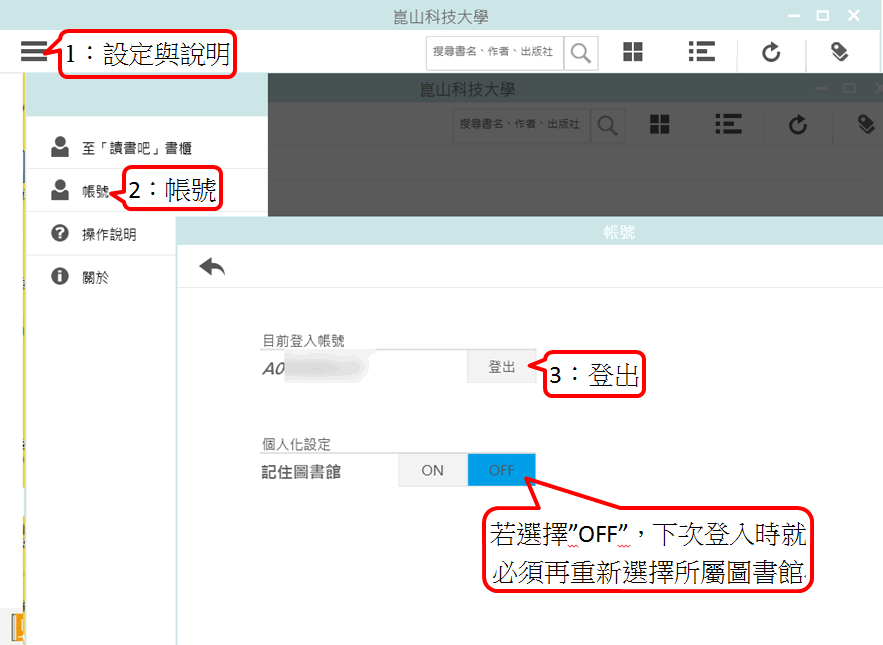
- 行動載具登入:請至 play商店或 Apple Store 搜尋「udn讀書吧」進行安裝。基本上,行動載具登入後呈現的畫面與PC版閱讀軟體差不多。詳細操作說明請參考 udn讀書館的下載閱讀軟體。